Siri cung cấp các đề xuất được cá nhân hóa cho tìm kiếm, tin tức, hình ảnh và nhiều thông tin khác theo lịch sử lướt web, tin nhắn, danh bạ cũng như thông tin từ các ứng dụng bên thứ 3. Trợ lý ảo thông minh này sẽ đồng bộ thông tin trên các thiết bị của bạn để bạn có thể nhanh chóng nhận được thông tin có liên quan. Bên cạnh đó, nó cũng gửi thông tin này cho Apple để giúp hiển thị các kết quả phù hợp hơn cho người dùng iOS. Nhưng nếu bạn lo ngại về quyền riêng tư, bạn có thể tắt Đề xuất của Siri hoặc ngăn không cho các ứng dụng cá nhân hiển thị trong Search and Siri Suggestions (Tìm kiếm và Đề xuất của Siri) trong iOS 11 trên iPhone và iPad.
Dù, các thông tin của bạn được mã hóa và bảo mật đầy đủ, Apple vẫn cho phép bạn thay đổi cài đặt để quản lý Search and Siri Suggestions dựa trên nhu cầu của bạn.
Cách chặn ứng dụng xuất hiện trong Đề xuất của Siri
Như đã đề cập ở trên, bạn sẽ có thể ngăn các ứng dụng riêng lẻ hiển thị trong kết quả tìm kiếm và đề xuất. Khi bạn vô hiệu hóa bất kỳ ứng dụng nào, thông tin của nó sẽ không hiển thị trong Tìm kiếm, Tra cứu và Bàn phím, v.v..
Bước 1. Vào Cài đặt → Siri & Tìm kiếm.

Bước 2. Bây giờ, tìm ứng dụng mà bạn không muốn hiển thị trong các đề xuất tìm kiếm và Siri. Và sau đó chạm vào nút tắt

Cách tắt đề xuất của Siri
Nếu bạn không muốn sử dụng đề xuất Siri nữa, bạn có thể vô hiệu nó với các bước dưới đây.
Bước 1. Vào Cài đặt → Siri & Tìm kiếm.
Bước 2. Chạm vào nút tắt bên cạnh Suggestions in Search và Suggestions in Look Up

Sau khi hoàn thành, Siri sẽ không cung cấp các đề xuất khi bạn tìm kiếm mọi thứ. Bên cạnh đó, dữ liệu của bạn cũng sẽ không được gửi cho Apple.
Tuy nhiên, Siri sẽ tiếp tục hiển thị các ứng dụng được cài đặt trên thiết bị của bạn trong tìm kiếm. Nó chỉ ngăn trợ lý ảo tìm hiểu sở thích của bạn cũng như gửi dữ liệu cho Apple. Nếu bạn không muốn các ứng dụng xuất hiện trong kết quả tìm kiếm, hãy tắt chúng bằng các bước hướng dẫn được đề cập ở trên.
Cách chặn Siri Suggestions gửi vị trí của bạn đến Apple
Đề xuất của Siri gửi vị trí của bạn tới Apple để cung cấp kết quả tìm kiếm có liên quan hơn. Nhưng nếu bạn không muốn sử dụng tính năng này, hãy tắt nó đi.
Bước 1. Mở ứng dụng Cài đặt và chọn Privacy → Location Services.
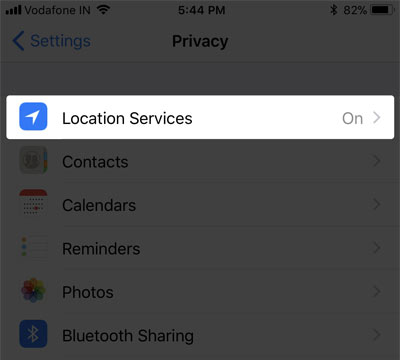
Bước 2. Nhấn vào System Services.
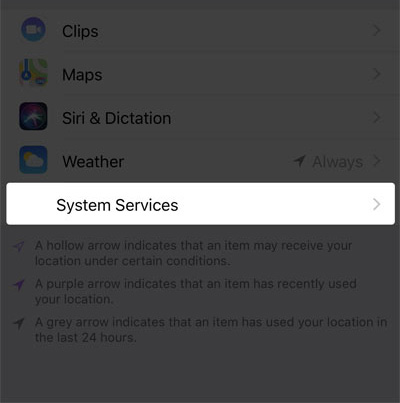
Bước 3. Tắt công tắc bên cạnh Location-Based Suggestions.

Xem thêm:
 Công nghệ
Công nghệ  Windows
Windows  iPhone
iPhone  Android
Android  Học CNTT
Học CNTT  Download
Download  Tiện ích
Tiện ích  Khoa học
Khoa học  Game
Game  Làng CN
Làng CN  Ứng dụng
Ứng dụng 


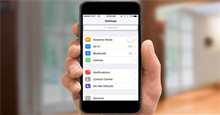

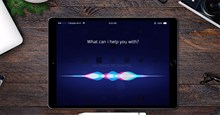




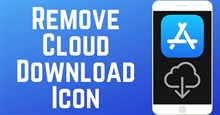


 Linux
Linux  Đồng hồ thông minh
Đồng hồ thông minh  Chụp ảnh - Quay phim
Chụp ảnh - Quay phim  macOS
macOS  Phần cứng
Phần cứng  Thủ thuật SEO
Thủ thuật SEO  Kiến thức cơ bản
Kiến thức cơ bản  Dịch vụ ngân hàng
Dịch vụ ngân hàng  Lập trình
Lập trình  Dịch vụ nhà mạng
Dịch vụ nhà mạng  Dịch vụ công trực tuyến
Dịch vụ công trực tuyến  Nhà thông minh
Nhà thông minh  Quiz công nghệ
Quiz công nghệ  Microsoft Word 2016
Microsoft Word 2016  Microsoft Word 2013
Microsoft Word 2013  Microsoft Word 2007
Microsoft Word 2007  Microsoft Excel 2019
Microsoft Excel 2019  Microsoft Excel 2016
Microsoft Excel 2016  Microsoft PowerPoint 2019
Microsoft PowerPoint 2019  Google Sheets - Trang tính
Google Sheets - Trang tính  Code mẫu
Code mẫu  Photoshop CS6
Photoshop CS6  Photoshop CS5
Photoshop CS5  Lập trình Scratch
Lập trình Scratch  Bootstrap
Bootstrap  Ứng dụng văn phòng
Ứng dụng văn phòng  Tải game
Tải game  Tiện ích hệ thống
Tiện ích hệ thống  Ảnh, đồ họa
Ảnh, đồ họa  Internet
Internet  Bảo mật, Antivirus
Bảo mật, Antivirus  Họp, học trực tuyến
Họp, học trực tuyến  Video, phim, nhạc
Video, phim, nhạc  Giao tiếp, liên lạc, hẹn hò
Giao tiếp, liên lạc, hẹn hò  Hỗ trợ học tập
Hỗ trợ học tập  Máy ảo
Máy ảo  Điện máy
Điện máy  Tủ lạnh
Tủ lạnh  Tivi
Tivi  Điều hòa
Điều hòa  Máy giặt
Máy giặt  Quạt các loại
Quạt các loại  Cuộc sống
Cuộc sống  Kỹ năng
Kỹ năng  Món ngon mỗi ngày
Món ngon mỗi ngày  Làm đẹp
Làm đẹp  Nuôi dạy con
Nuôi dạy con  Chăm sóc Nhà cửa
Chăm sóc Nhà cửa  Du lịch
Du lịch  Halloween
Halloween  Mẹo vặt
Mẹo vặt  Giáng sinh - Noel
Giáng sinh - Noel  Quà tặng
Quà tặng  Giải trí
Giải trí  Là gì?
Là gì?  Nhà đẹp
Nhà đẹp  TOP
TOP  Ô tô, Xe máy
Ô tô, Xe máy  Giấy phép lái xe
Giấy phép lái xe  Tấn công mạng
Tấn công mạng  Chuyện công nghệ
Chuyện công nghệ  Công nghệ mới
Công nghệ mới  Trí tuệ nhân tạo (AI)
Trí tuệ nhân tạo (AI)  Anh tài công nghệ
Anh tài công nghệ  Bình luận công nghệ
Bình luận công nghệ